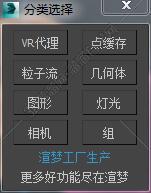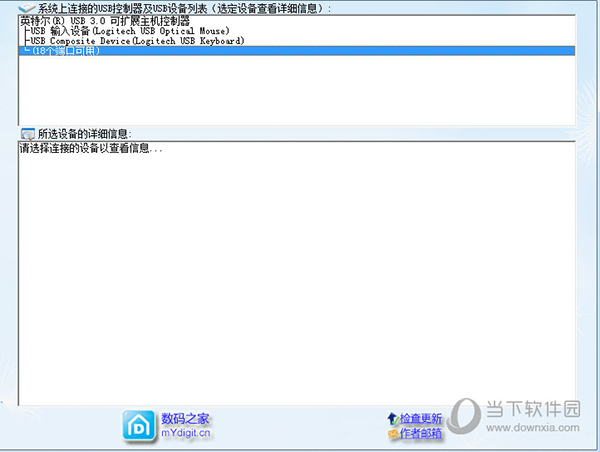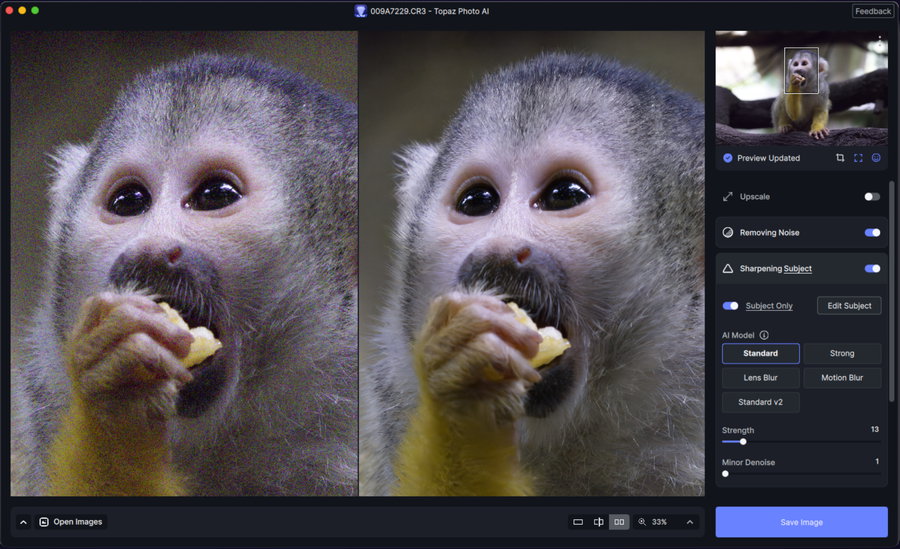Joplin中文版|Joplin(桌面云笔记软件) V2.9.17 官方版下载
Joplin是一款桌面级的免费开源笔记记录和待办事项应用,你可以自由创建各类笔记本并在每个笔记本中记录各种类型的笔记,所有笔记都支持注释。Joplin还支持Markdown格式,用户可以直接从应用程序或您自己的文本中编辑器中进行复制、标记和修改等操作,知识兔使用起来非常方便。

用户可以通过.enex文件从Evernote导出的笔记可以导入到Joplin中,知识兔包括格式化的内容(转换为Markdown),资源(图像,附件等)和完整的元数据(地理位置,更新时间,创建时间等),知识兔也可以导入普通Markdown文件。
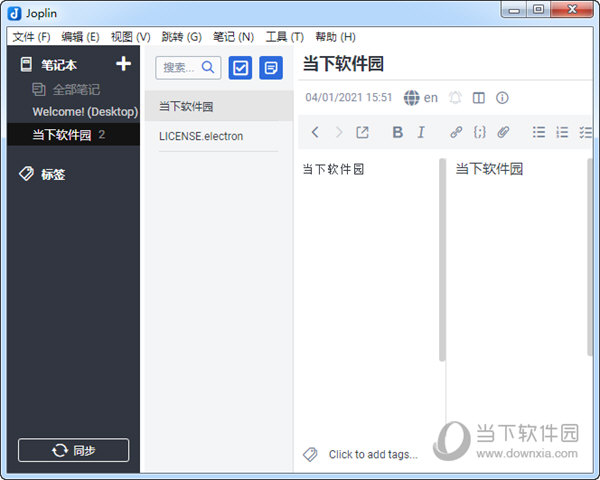
【功能特色】
支持笔记、待办事项、标签和笔记本。
根据多个标准对笔记进行排序——标题、更新时间等。
支持警报(通知)在移动和桌面应用程序。
即使知识兔没有互联网连接,设备上的所有数据也总是可用的。
支持额外的功能,如数学符号和复选框。
文件附件支持显示图像,并链接其他文件,知识兔可以在相关的应用程序中打开。
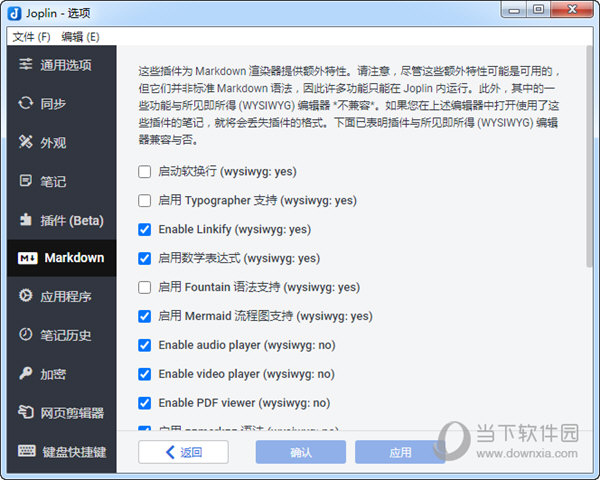
【中文设置方法】
首先我们知识兔点击上方的【Tools】菜单,知识兔选择【Options】。
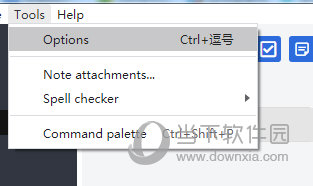
在设置页面的第一项【General】中【Language】里面,知识兔选择【简体中文】,最后知识兔点击下方的OK即可。
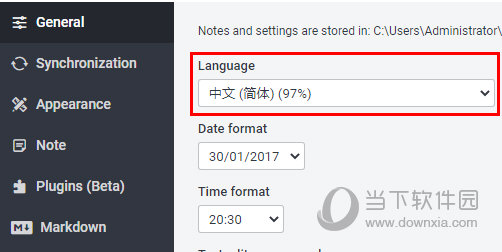
【怎么保存笔记】
joplin的笔记无需手动去保存,软件会自动保存,你只需要知识兔点击笔记本中上方的【新建笔记】。然后知识兔在右边的输入框中输入内容即可。
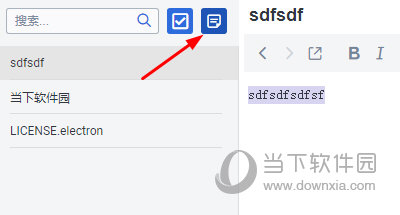
你可以随时进行笔记的修改和新增。想要删除笔记,在笔记文件上右键,在菜单中选择删除即可,注意删除的笔记在本地中无法恢复。
【怎么同步】
首先知识兔点击上方【工具】菜单,知识兔选择【选项】,在里面选择同步设置,并设置同步目标,一般常用的为WebDav。
坚果云就是一款能够支持WebDav协议的云笔记软件,获取到WebDav的帐号和密码后,填写到joplin中即可。
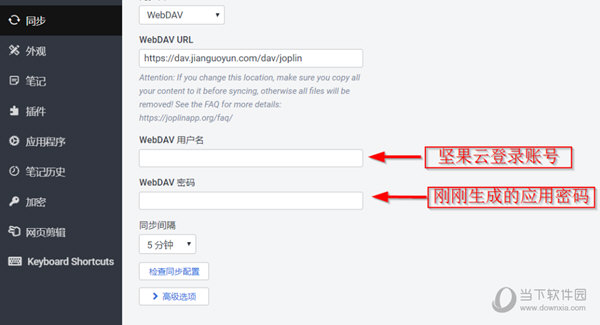
接着知识兔点击检查同步配置看看,显示成功即可知识兔点击应用开始同步。以后想要同步内容,就可以知识兔点击主界面左下角的同步图标即可。
【如何设置第三方编辑器】
打开Joplin,然后知识兔点击菜单栏的工具,在弹出的菜单中选择选项。在弹出的界面中填写第三编辑器的程序路径即可。这里以Typora编辑器为例子,如果知识兔没有,那么软件默认为TXT编辑器。

设置好后,知识兔打开我们想要编辑和浏览的笔记,然后知识兔使用快捷键“CTRL+E”便可以呼出第三方编辑器。
【更新说明】
1、改进:默认显示注释计数
2、固定:不崩溃时,笔记本的父母不存在
3、固定:固定缩放的内联svg资源图标
下载仅供下载体验和测试学习,不得商用和正当使用。

![PICS3D 2020破解版[免加密]_Crosslight PICS3D 2020(含破解补丁)](/d/p156/2-220420222641552.jpg)



![Remo Recover Windows破解版[亲测可用]_Remo Recover Windows 6.0.0.211 激活版](/d/p1150/2-221229104012Y4.jpg)